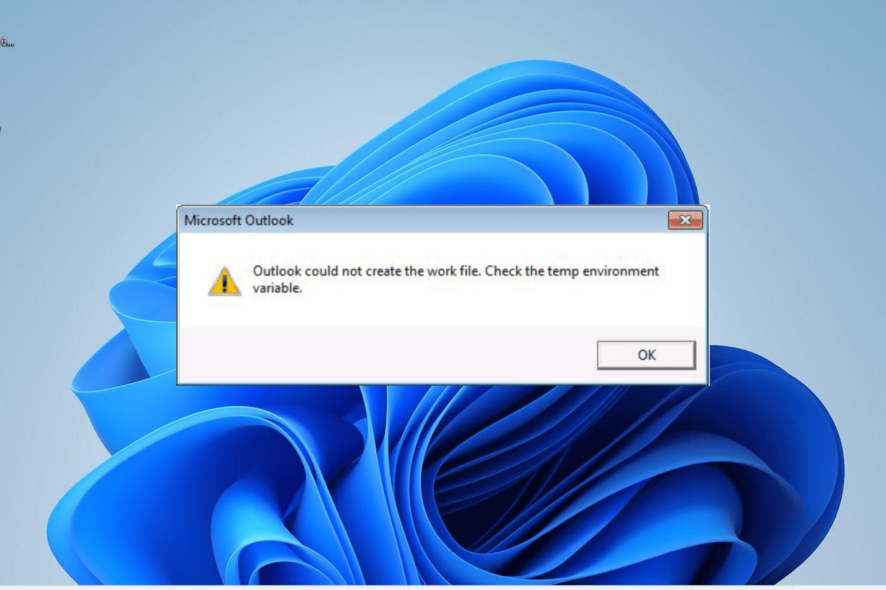Как скачать изображения из Google Docs
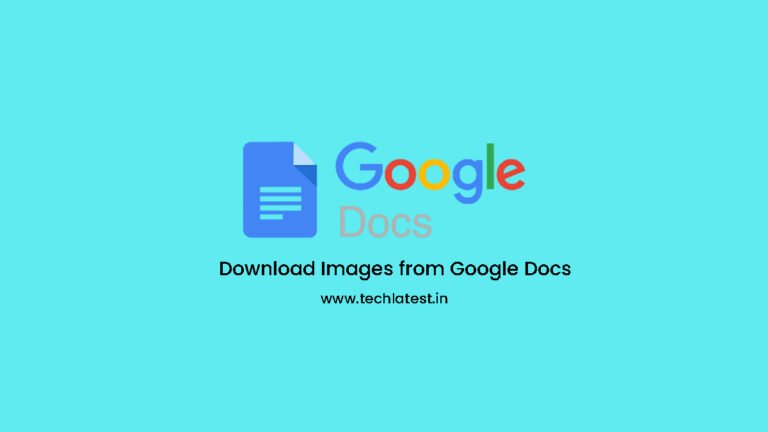
TL;DR
Кратко: есть четыре надёжных способа сохранить картинки из документа Google Docs — скриншот (быстро, но с потерей качества), публикация в интернет (поддерживает исходное разрешение), экспорт в ZIP через «Веб-страница (.html, zipped)» (быстро для многих изображений) и дополнения (удобно для выборочной загрузки). Выберите метод по требуемому качеству и уровню конфиденциальности.
Важно: перед публикацией документа в веб убедитесь, что в нём нет конфиденциальных данных. После загрузки не забудьте остановить публикацию.
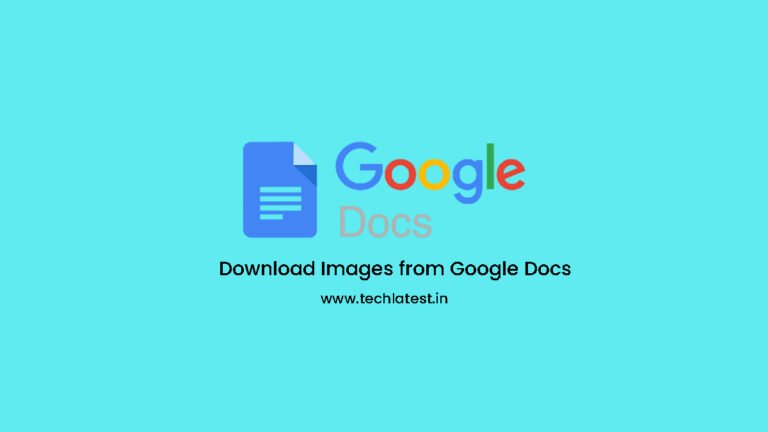
Google Docs — удобный онлайн-редактор документов с гибкими возможностями совместной работы. Часто возникает задача сохранить изображение из документа в виде отдельного файла. В этой статье собраны рабочие методы, пошаговые инструкции, советы по качеству и безопасному использованию, а также примеры ситуаций, когда каждый метод подходит или нет.
Зачем и когда это нужно
- Сохранить квитанцию, скриншот страницы с данными или фотоподпись из документа.
- Подготовить ресурсы для веб‑страницы или презентации.
- Архивировать изображения локально.
Краткое определение: Google Docs — это облачный текстовый редактор от Google, который хранит документ и вложенные изображения в аккаунте Google.
Способы скачать изображения из Google Docs
1. Сделать скриншот (быстро, низкое качество)
Когда использовать: нужен быстрый фрагмент изображения (например, чек или запись), неважно качество.
Шаги:
- Откройте документ и найдите изображение.
- Отмасштабируйте документ так, чтобы нужная часть была хорошо видна на экране.
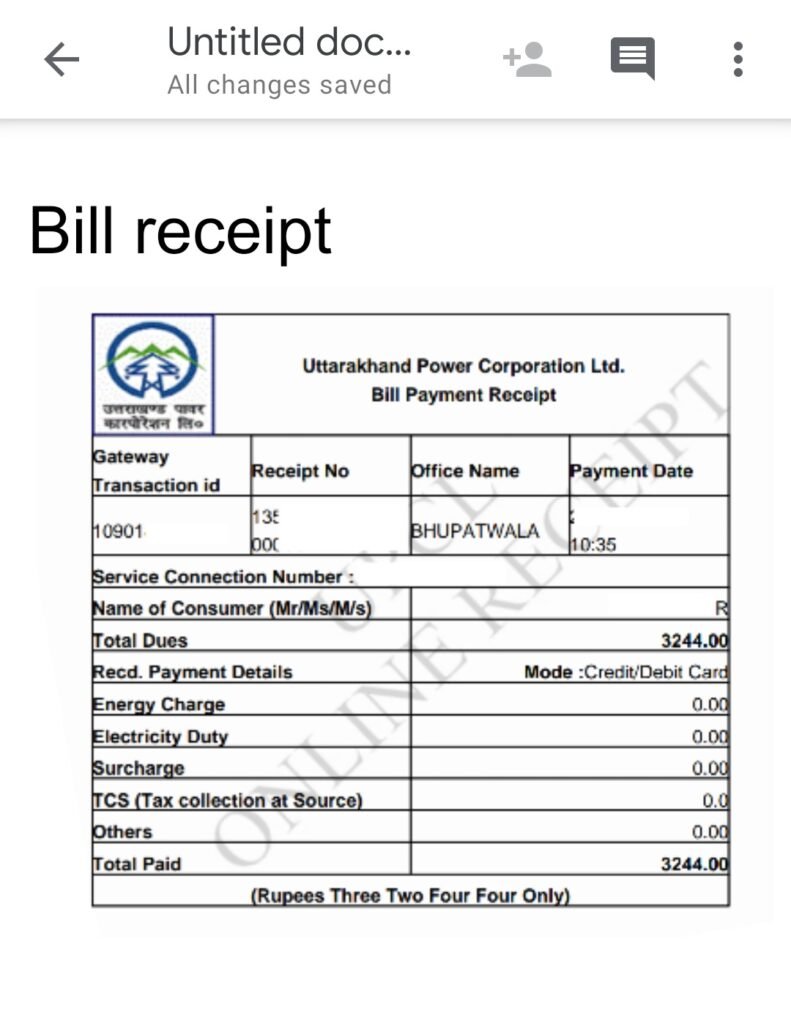
- Сделайте скриншот (на Windows — Win+Shift+S или PrtSc; на macOS — Shift+Cmd+4).
- Откройте изображение в редакторе, обрежьте лишнее и сохраните в нужном формате (PNG/JPEG).
Плюсы: мгновенно, не требует настроек. Минусы: потеря разрешения, возможны артефакты от интерфейса.
2. Опубликовать документ в интернет (сохраняет оригинальное качество)
Когда использовать: нужно получить отдельные файлы в исходном разрешении и их немного.
Шаги:
- Откройте документ.
- В меню выберите «Файл» → «Опубликовать в интернете».
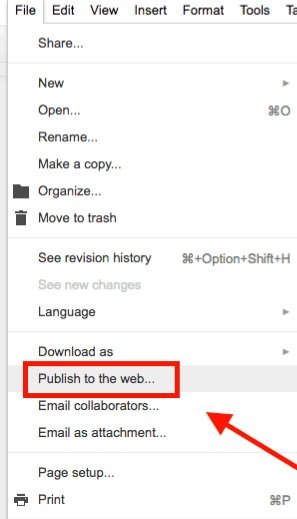
- Нажмите кнопку «Опубликовать».
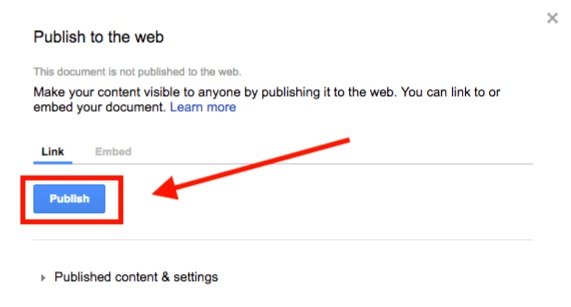
- Подтвердите публикацию, выбрав OK.
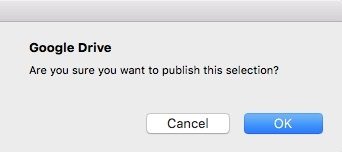
- Скопируйте ссылку на опубликованную страницу, откройте её в браузере и правой кнопкой мыши сохраните изображения.
- После загрузки изображений вернитесь в «Опубликовать в интернете» и выберите «Остановить публикацию», чтобы убрать публичный доступ.
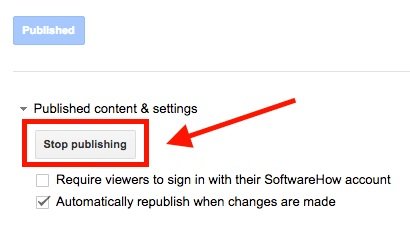
Плюсы: изображения остаются в исходном разрешении; простой процесс. Минусы: временная публикация делает документ доступным по ссылке — риск утечки, если забыть остановить публикацию.
Совет по безопасности: используйте этот метод только для документов без персональных или конфиденциальных данных.
3. Скачать как веб‑страницу (.html, zipped) — лучший вариант для множества изображений
Когда использовать: в документе много картинок, нужно сохранить все сразу в оригинальном качестве.
Шаги:
- Откройте документ.
- Выберите «Файл» → «Скачать» → «Веб‑страница (.html, сжатый ZIP)».
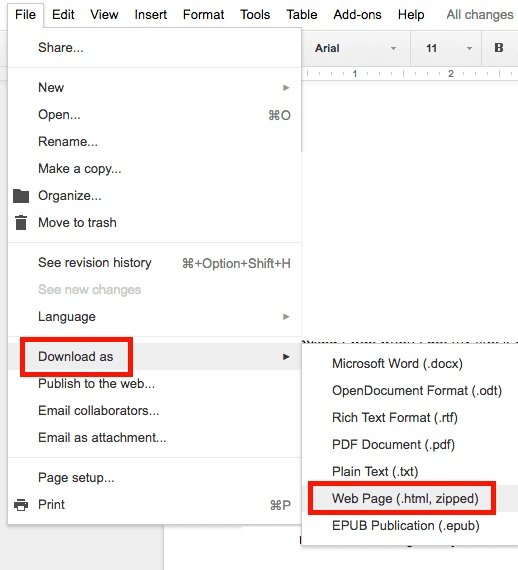
- Найдите загруженный ZIP и распакуйте его.
- В распакованной папке откройте подпапку images — в ней будут все изображения из документа.
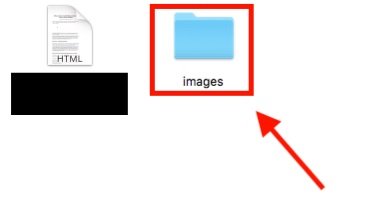
Плюсы: быстро для большого числа картинок; сохраняет исходное разрешение; не требует публикации в интернет. Минусы: нужно распаковать архив; некоторые форматы и метаданные картинки могут немного измениться.
4. Использовать дополнение (Add‑on) для выборочной загрузки
Когда использовать: нужно скачать несколько выбранных изображений без распаковки архива.
Шаги:
- В меню выберите «Дополнения» → «Установить дополнения».
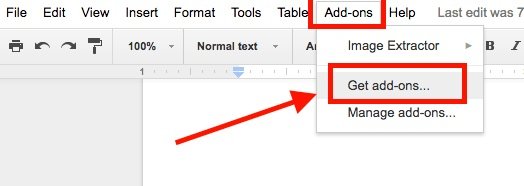
- В окне поиска введите «image extractor» и установите подходящее дополнение (например, Image Extractor).
- После установки откройте «Дополнения» → Image Extractor → Start.
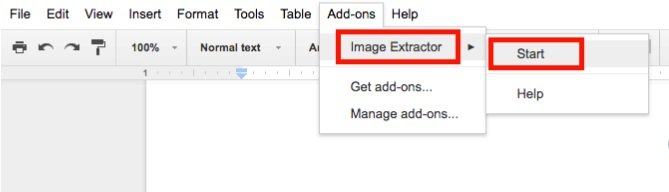
- В панели дополнения выберите изображение и нажмите «Download Image».
Плюсы: удобно для выборочных скачиваний; не требует публикации документа. Минусы: зависит от стороннего сервиса; может потребоваться доступ к документу; некоторые дополнения платные или собирают метаданные.
Сравнение методов — когда что выбрать
- Нужны единичные скриншоты быстро: скриншот.
- Нужно сохранить 1–3 изображения в высоком качестве: опубликовать в интернете, затем скачать и остановить публикацию.
- Нужно извлечь все изображения из большого документа: скачать как веб‑страницу (.html, zipped).
- Нужно выбрать несколько изображений без распаковки: дополнение.
Примеры, когда методы не работают или подходят плохо
- Документ содержит защищённые или приватные изображения, и вы не хотите рисковать раскрытием: избегайте публикации в интернете и дополнений, требующих стороннего доступа; используйте экспорт в ZIP или попросите владельца прислать оригиналы.
- Изображение встроено как фон страницы: некоторые методы могут не извлечь фоновые изображения — попробуйте экспорт в ZIP или скриншот.
- Изображение связано как внешняя ссылка (встроенный URL): правый клик может не давать «Сохранить как» — откройте ссылку в новой вкладке и сохраните оттуда.
Безопасность и конфиденциальность
- Перед публикацией в интернет убедитесь в отсутствии персональных данных.
- После использования метода публикации не забудьте остановить публикацию.
- При установке дополнений проверяйте права доступа: многие дополнения запрашивают доступ к файлам и метаданным аккаунта.
- Для корпоративных документов согласуйте действия с политиками безопасности вашей организации.
Чек‑лист по ролям
- Для рядового пользователя:
- Оцените, нужно ли высокое разрешение.
- Если нет — сделайте скриншот.
- Если да — используйте экспорт в ZIP или публикацию и сразу остановите её.
- Для администратора/ИТ‑специалиста:
- Настройте политику установки дополнений.
- Проверьте доступы к публикации документов.
- Для владельца конфиденциальных документов:
- Избегайте публикации.
- Запросите оригиналы у автора документа.
Мини‑методология (быстрая инструкция принятия решения)
- Оцените требуемое качество (низкое / высокое).
- Оцените количество изображений (одно / несколько / много).
- Оцените конфиденциальность (можно публиковать / нельзя).
- Выберите метод: скриншот → публикация → экспорт ZIP → дополнение.
Критерии приёмки
- Изображение сохранено в требуемом разрешении.
- Метаданные (если важны) сохранены или задокументированы.
- Документ не остался публичным после завершения.
Глоссарий (1 строка)
- ZIP: сжатый архив файлов; удобен для передачи набора изображений.
- Дополнение: сторонний плагин, расширяющий функциональность Google Docs.
Частые вопросы (коротко)
- Можно ли автоматизировать извлечение изображений? Да — через скрипты Google Apps Script или сторонние инструменты, если это разрешено политикой безопасности.
- Сохранится ли исходный формат изображения? Обычно да, при экспорте в ZIP изображения сохраняют исходный формат (PNG/JPEG), но метаданные могут измениться.
Итог
Есть минимум четыре практичных способа скачать изображения из Google Docs: скриншот, публикация в интернете, экспорт в веб‑страницу (.html, zipped) и дополнения. Выбор зависит от требуемого качества, количества изображений и уровня конфиденциальности. Для большинства задач экспорт ZIP — самый безопасный и быстрый вариант; для единичных изображений можно пользоваться публикацией (с немедленным закрытием доступа) или дополнениями.
Понравилась статья? Напишите в комментариях, какой метод подошёл вам лучше всего.
Похожие материалы
- 5+ способов бесплатно скачать фильмы
- Лучшие способы проверить скорость интернета
- Как вручную добавить профили VPN на любом устройстве
- Как использовать YouTube Vanced в Windows 10
Похожие материалы
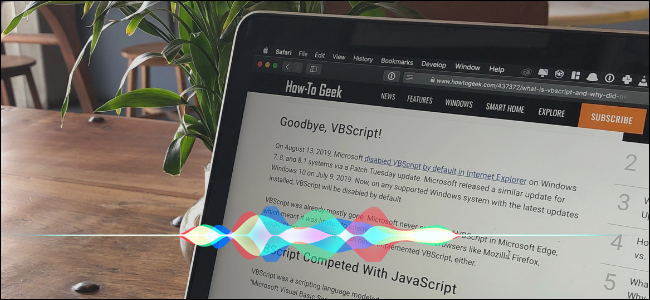
Как заставить Mac читать текст вслух
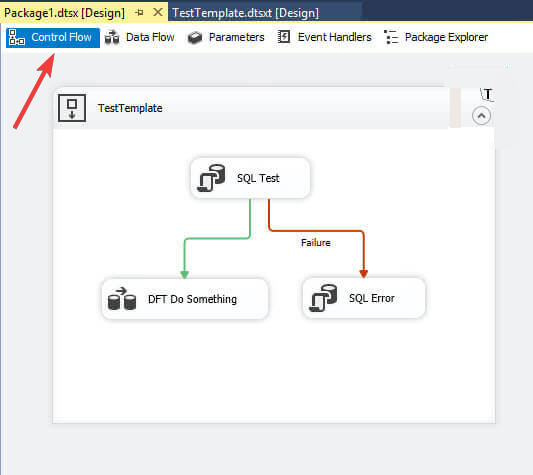
Исправление ошибки SSIS 0x80131501
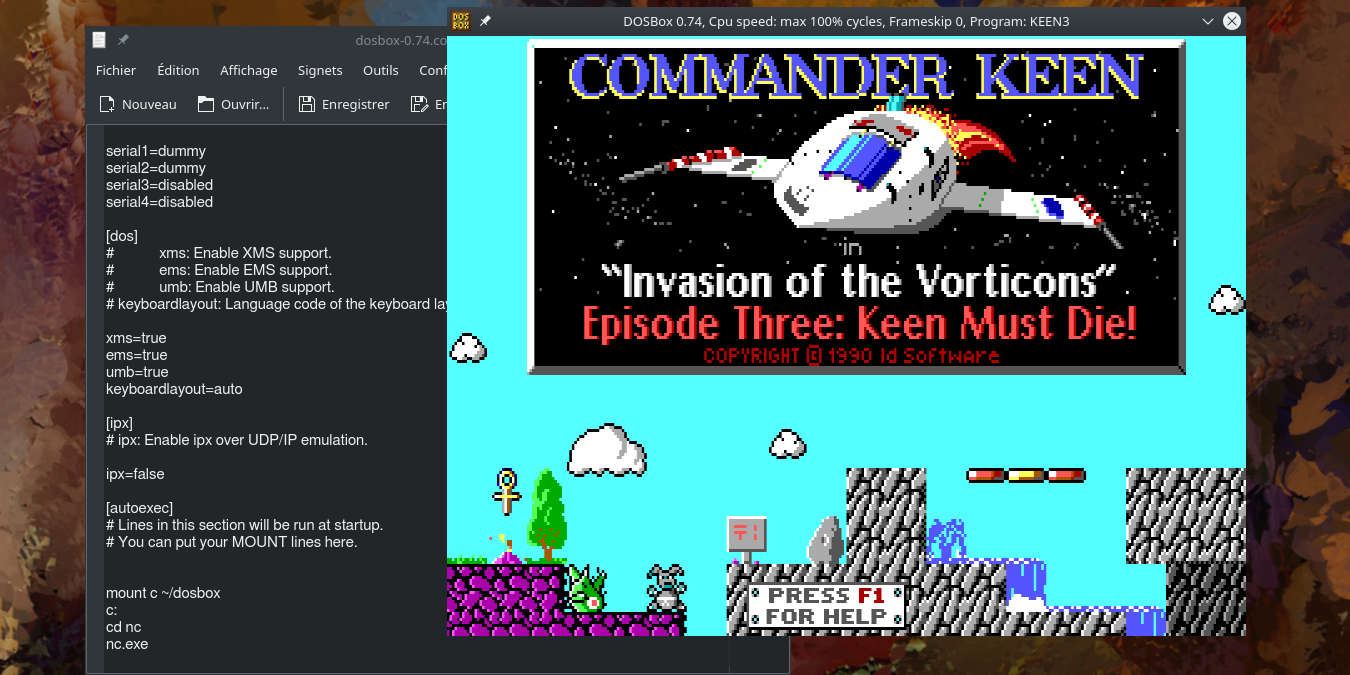
DOSBox в Linux: установка и автoмонтировка C
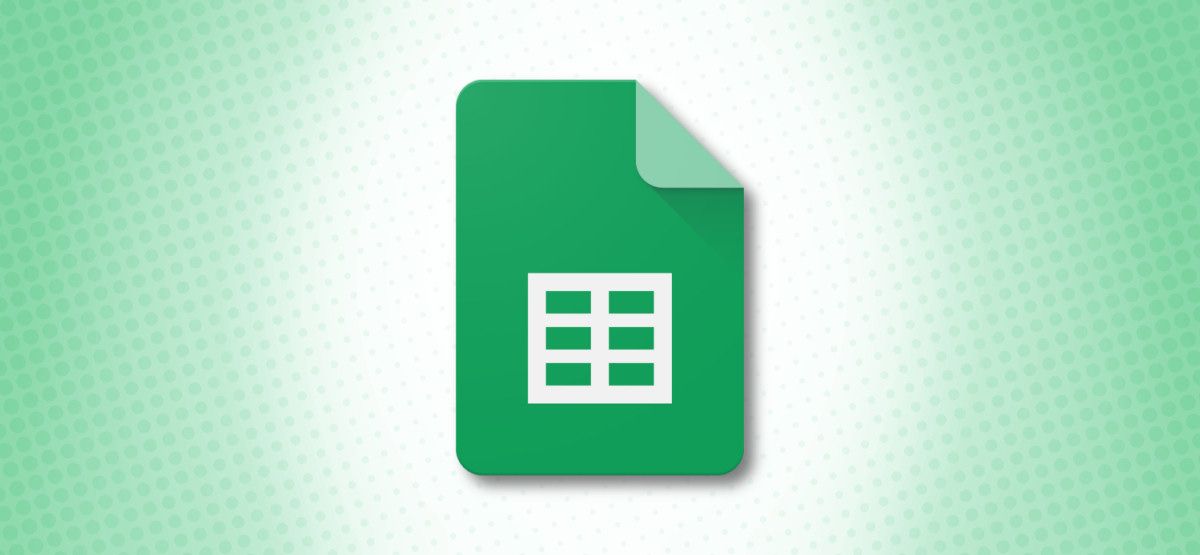
Как сортировать данные в Google Sheets
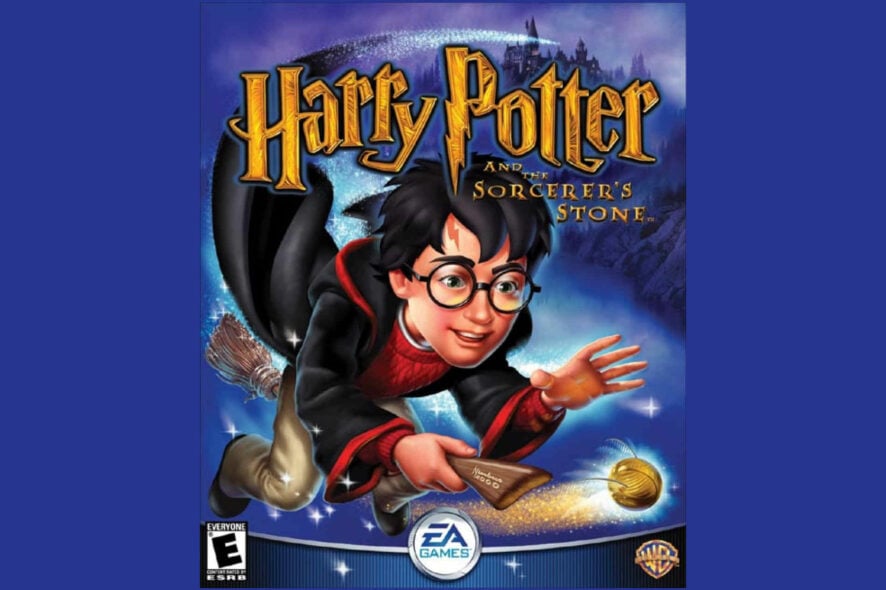
Запуск Harry Potter на Windows 10